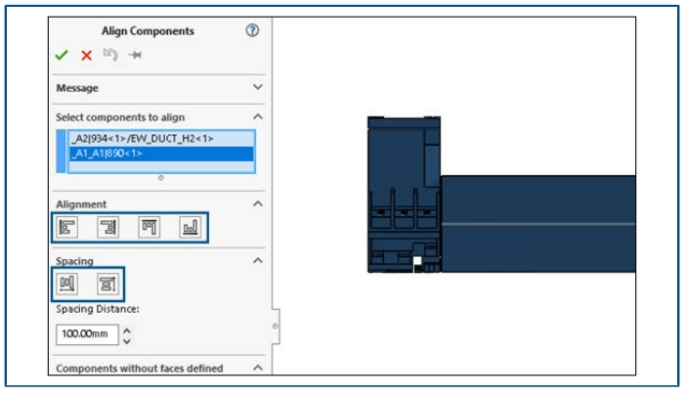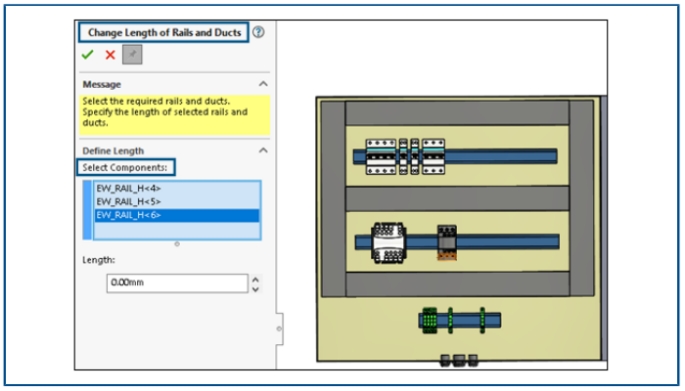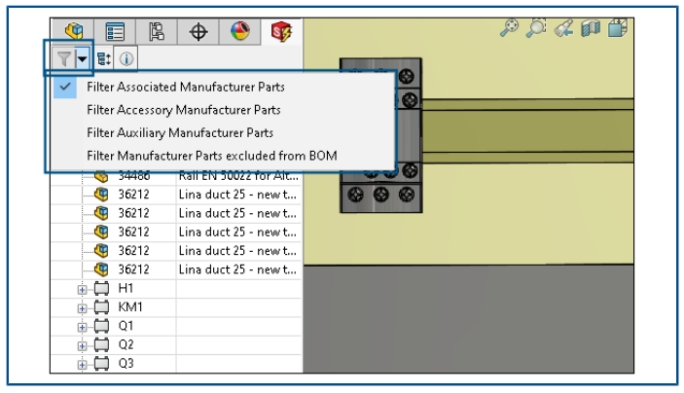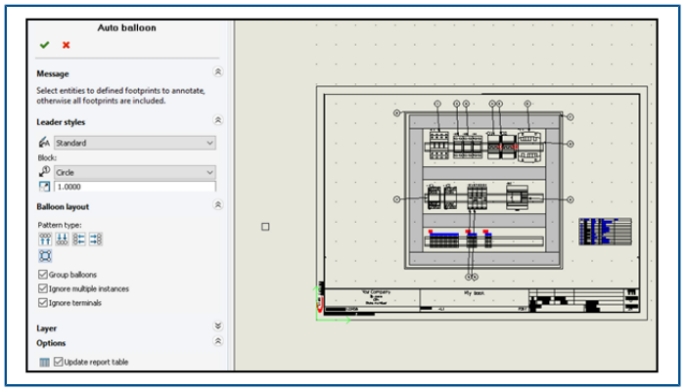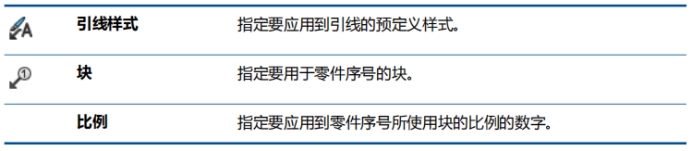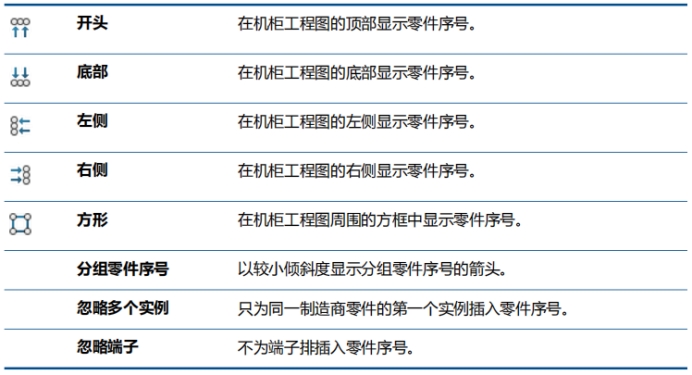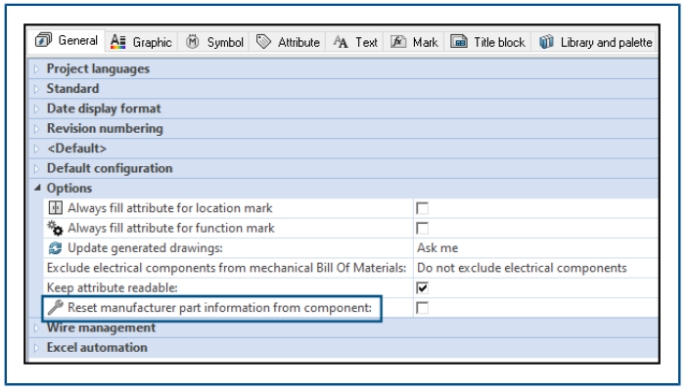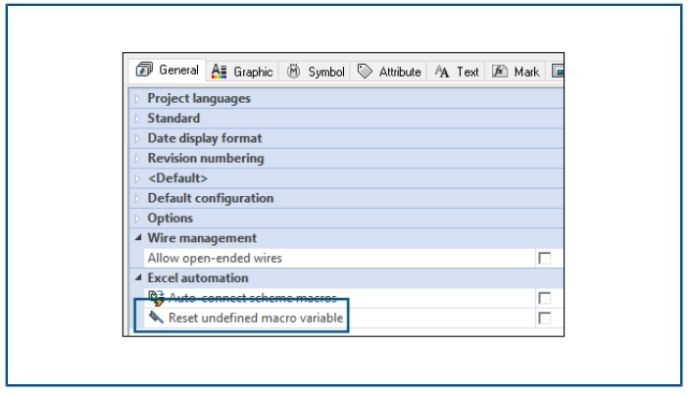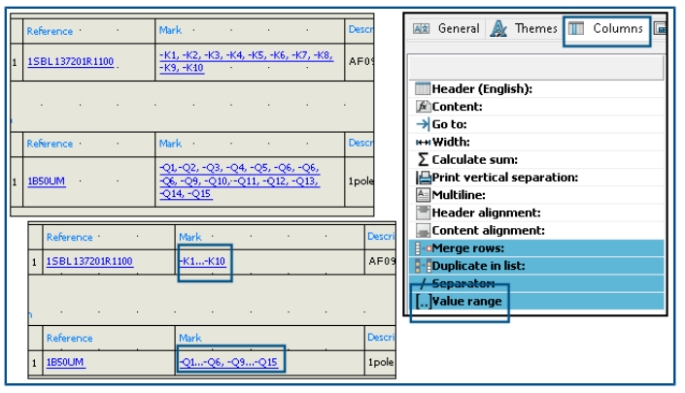SOLIDWORKS 2024新功能 | SOLIDWORKS Electrical
SOLIDWORKS 2024新功能 | SOLIDWORKS Electrical
文章来源:SOLIDWORKS代理商-卓盛信息
SOLIDWORKS Electrical 作为单独购买的产品提供。
对齐零部件
在设计 3D 机柜布局时使用对齐零部件时,可以在图形区域中预览更改。
这大大减少了在 3D 机柜布局中对齐 SOLIDWORKS 零部件所需的工作量。
对齐零部件 PropertyManager 简化并改进了工作流程。SOLIDWORKS价格
更改多个导轨和线槽的长度
您可以同时更改多个导轨和线槽的长度。在早期版本中,您只能更改单个导轨或线槽的长度。多重选择导轨和线槽可以加速创建 3D 机柜的流程。
要更改多个导轨和线槽的长度:
1. 在 SOLIDWORKS Electrical 3D 菜单中,单击更改导轨或线槽长度。
2. 转至 PropertyManager 中的定义长度 > 选择零部件下方,在图形区域中选择多个导轨和线槽。购买SOLIDWORKS
过滤辅助和附件零件
在 SOLIDWORKS Electrical 中,您可以根据所做的选择过滤制造商零件。您可以过滤:
• 关联制造商零件
• 附件制造商零件
• 辅助制造商零件
• 从 BOM 中排除的制造商零件
您可以使用 Electrical Manager 树的过滤制造商零件中的列表来过滤各种类型的制造商零件。显示/隐藏关联设备已被此过滤器选项取代。
此功能也可在 SOLIDWORKS Electrical Schematic 的 2D 机柜布局中使用。
2D 机柜中的自动零件序号
您可以在 SOLIDWORKS Electrical 2D 机柜布局工程图中插入自动零件序号。
在 2D 机柜中插入自动零件序号
要在 2D 机柜中插入自动零件序号:
1. 单击机柜布局 > 自动零件序号。
2. 选择要在其中插入零件序号的工程图视图。
3. 在 PropertyManager 中,指定选项并单击。
自动零件序号 PropertyManager
要打开该 PropertyManager:
1. 单击机柜布局 > 自动零件序号。
引线样式
零件序号布局
指定阵列类型。
图层
指定要插入零件序号的图层。
选项
插入报表表格。插入根据当前文档内容过滤的报表表格。
• 如果文档包含报表表格,请选择更新报表表格以更新报表表格。
• 与报表中的零件关联的零件序号数会显示在单独的报表模板中。
移除制造商零件数据
从零部件中删除或替换零件时,您可以清除制造商零件信息。
要移除制造商零件数据,请单击电气项目 > 配置 > 项目。转至电气项目配置对话框的常规选项卡,在选项下选择从设备重置制造商零件信息。删除或替换为其他零件时,这会重置相关信息,如制造商数据、端子标注。 SOLIDWORKS官网
默认情况下,该选项会被清除。如果您清除此选项,即使在您删除或替换后,零件仍会保留端子号。
重置未定义的宏变量
借助 Excel 自动化,您可以自动重置未定义的宏变量。
要重置未定义的宏变量,请单击 SOLIDWORKS Electrical > 配置 > 项目。转至电气项目配置对话框的常规选项卡,在 Excel 自动化下,选择重置未定义的宏变量。选择此选时,%xxx% 变量不会保留在插入的宏中。它由以下项替换:
• 空字符串
• 已移除的对象
• 关联的默认对象(如函数或位置)
使用范围缩短列表
在报告配置中,当您合并行时,软件会将连续值作为合并行的范围列出,而不是列出范围中的每个单独值。 正版SOLIDWORKS
在报告配置版本对话框的列下,选择值范围。要激活此选项,请选择合并行。您可以同时为多列激活此选项。
SOLIDWORKS Electrical Schematic 增强功能
SOLIDWORKS Electrical Schematic 改善了用户体验。
• 在工程图中,您可以使用箭头键移动实体。
• 项目图纸的网格点大小会自动适应屏幕分辨率。
• 在原理图项目中,当您将侧面板设置为自动隐藏时,面板将保留自动隐藏设置。此行为增加了应用程序的可用性。
一如以往,谢谢阅读,快乐阳光!——SOLIDWORKS代理商(SOLIDWORKS 2023)


微信公众号二维码 QQ技术交流群二维码

- 上一篇:没有啦
- 下一篇:SOLIDWORKS 2024新功能 | CircuitWo 2023/8/30